2 วิธีในการล้างคุกกี้สำหรับไซต์หนึ่งๆ ใน Chrome
เผยแพร่แล้ว: 2022-02-13คุณต้องการล้างคุกกี้สำหรับหนึ่งไซต์ใน Chrome หรือไม่? จากนั้น มาดูวิธีง่ายๆ สองวิธีในการล้างคุกกี้และข้อมูลไซต์สำหรับเว็บไซต์เฉพาะใน Google Chrome
สารบัญ
คุกกี้คืออะไร?
คุกกี้ที่เรียกว่า HTTP Cookies หรือ Internet Cookies หรือ Browser Cookies เป็นไฟล์ข้อความที่เก็บข้อมูลขนาดเล็กบนเว็บเบราว์เซอร์ในขณะที่คุณกำลังเรียกดู เมื่อใดก็ตามที่คุณเยี่ยมชมเว็บไซต์เป็นครั้งแรก ข้อมูลการท่องเว็บทั้งหมดของคุณจะถูกจัดเก็บไว้ในรูปแบบของคุกกี้ เว็บไซต์ใช้คุกกี้เหล่านี้เพื่อติดตามคุณอย่างต่อเนื่อง
- คุณอาจชอบ: 3 วิธีในการกู้คืนไฟล์ประวัติ Google Chrome ที่ถูกลบ?
- Chromecast คืออะไร? ซื้อ Google Chromecast ได้ที่ไหน
คุกกี้มีประโยชน์หรือไม่?
ใช่ คุกกี้มีประโยชน์ทุกครั้งที่คุณเรียกดูเว็บไซต์ เช่น ธนาคาร การศึกษา ประกันภัย อีคอมเมิร์ซ และอื่นๆ ตามที่อธิบายไว้ด้านล่าง
- สมมติว่าคุณเข้าสู่ระบบในเว็บไซต์ธนาคารแห่งหนึ่งด้วยข้อมูลประจำตัวของคุณ ข้อมูลประจำตัวของคุณจะถูกเก็บไว้ชั่วคราวในรูปแบบของคุกกี้ ตอนนี้บนเว็บไซต์ธนาคาร คุณอาจใช้ตัวเลือกต่างๆ เช่น สรุป การโอนเงิน บัตร Demat ประกันภัย เงินกู้ และอื่นๆ จากนั้นไม่จำเป็นต้องเข้าสู่ระบบอีกครั้งเพื่อเข้าถึงแต่ละตัวเลือก เนื่องจากข้อมูลประจำตัวของคุณจะถูกเก็บไว้ชั่วคราวในรูปแบบของคุกกี้ และคุกกี้เหล่านี้ช่วยให้คุณเข้าสู่ระบบและทำให้คุณเข้าถึงตัวเลือกต่างๆ บนเว็บไซต์ธนาคารของคุณจนกว่าคุณจะออกจากระบบ
- หากคุณเข้าถึงเว็บไซต์ใดเว็บไซต์หนึ่งด้วย ID ชื่อ ที่อยู่ อีเมล และหมายเลขโทรศัพท์ ข้อมูลประจำตัวเหล่านี้จะถูกจัดเก็บไว้ในรูปแบบของคุกกี้ ตอนนี้ หากคุณเปิดเว็บไซต์อื่น ๆ ข้อมูลประจำตัวเหล่านี้สามารถกรอกอัตโนมัติโดยไม่ต้องพิมพ์อีกครั้ง ซึ่งช่วยประหยัดเวลาได้มากสำหรับคุณ
เหตุใดฉันจึงลบคุกกี้
- ขณะเรียกดู สมมติว่าคุณค้นหาสิทธิ์ในการขอสินเชื่อส่วนบุคคลและอัตราดอกเบี้ย หลังจากนั้นไม่นาน คุณอาจเริ่มได้รับอีเมลที่ไม่จำเป็นจำนวนมากทุกวันเกี่ยวกับสินเชื่อส่วนบุคคล สิ่งนี้เกิดขึ้นเนื่องจากเว็บไซต์ใช้คุกกี้บนเบราว์เซอร์ของคุณอย่างต่อเนื่องเพื่อติดตามคุณ คุกกี้เหล่านี้มีหน้าที่รับอีเมลจำนวนมากจากเว็บไซต์เฉพาะ จากนั้นคุณอาจเริ่มคิดที่จะลบคุกกี้
- นอกจากนี้ ขณะเรียกดู คุณค้นหาผลิตภัณฑ์เฉพาะบนเว็บไซต์อีคอมเมิร์ซ หลังจากนั้นไม่นาน หากคุณเข้าสู่ระบบโซเชียลมีเดีย ผลิตภัณฑ์เฉพาะที่คุณค้นหาบนอีคอมเมิร์ซก็จะปรากฏขึ้น จากนั้นคุณก็รู้ว่า “คุกกี้” บนเบราว์เซอร์ของคุณกำลังติดตามคุณอย่างต่อเนื่อง ในกรณีนี้ คุณอาจเริ่มคิดถึงการลบคุกกี้
วิธีล้างคุกกี้สำหรับไซต์เดียวใน Chrome
วิดีโอสอน
เราจัดเตรียมบทความนี้ในรูปแบบของวิดีโอสอนเพื่อความสะดวกของผู้อ่าน หากคุณสนใจที่จะอ่าน คุณสามารถข้ามวิดีโอและเริ่มอ่านได้
ตอนนี้ มาดูวิธีง่ายๆ สองวิธีในการล้างคุกกี้และข้อมูลไซต์สำหรับเว็บไซต์เฉพาะใน Google Chrome
1. ลบคุกกี้เฉพาะใน Chrome ด้วยตนเอง
ขั้นตอนที่ 1: เปิดเว็บเบราว์เซอร์ Google Chrome บนคอมพิวเตอร์ของคุณ
ขั้นตอนที่ 2: ที่มุมบนขวา คลิกที่สัญลักษณ์ “จุดแนวตั้งสามจุด” ![]()
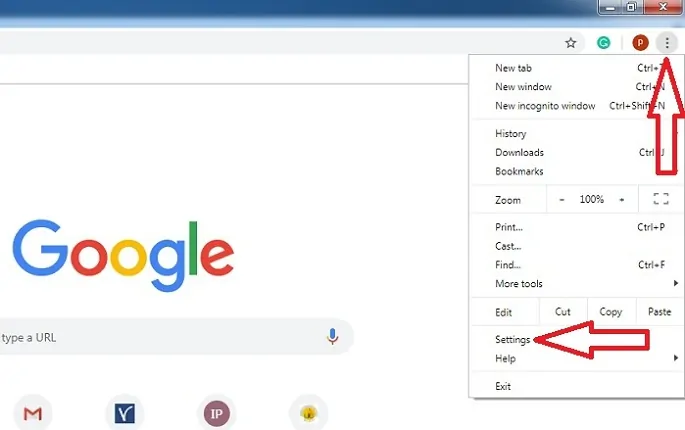
ขั้นตอน 3: คลิกที่ตัวเลือก “การตั้งค่า”.
ขั้นตอนที่ 4: หน้าใหม่จะเปิดขึ้นในแท็บเดียวกัน เลื่อนลงมาจนกว่าคุณจะเห็นตัวเลือก "ขั้นสูง"

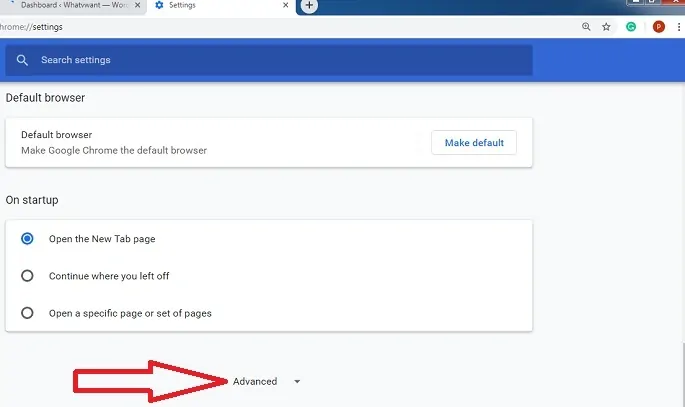
ขั้นตอนที่ 5: เลื่อนหน้าลงและคลิกที่ตัวเลือก "การตั้งค่าไซต์" ใต้ "ความเป็นส่วนตัวและความปลอดภัย"
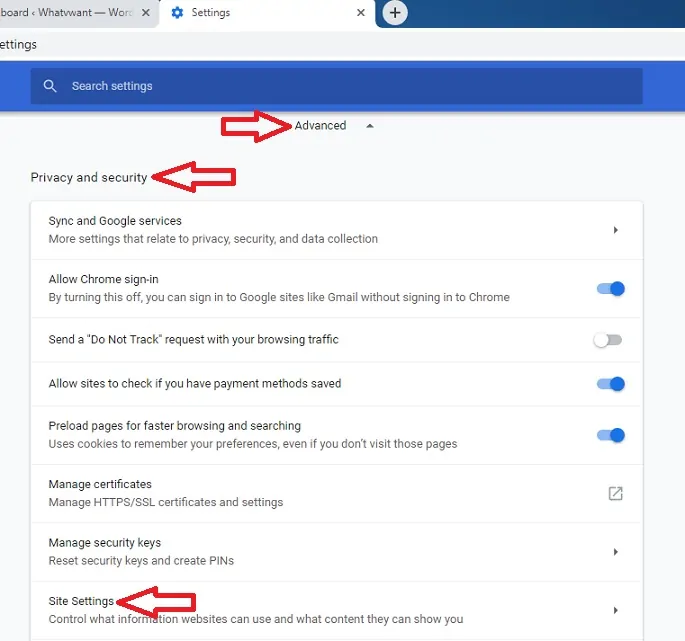
ขั้นตอนที่ 6: คลิกที่ตัวเลือก “คุกกี้”
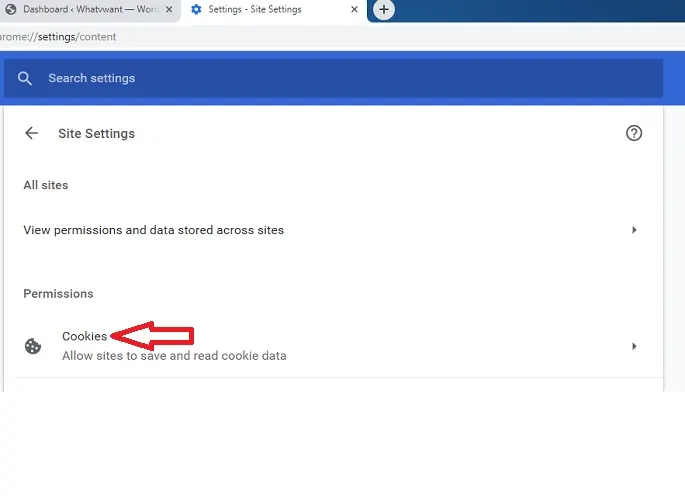
ขั้นตอนที่ 7: ตอนนี้ คลิกที่ตัวเลือก “ดูคุกกี้และข้อมูลไซต์ทั้งหมด”
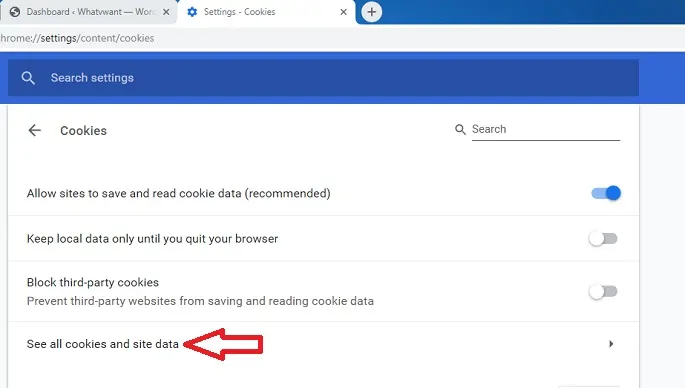
ขั้นตอนที่ 8: ตอนนี้ที่มุมบนขวา พิมพ์ URL ของเว็บไซต์ที่ต้องการ จากนั้นคุกกี้ทั้งหมดของเว็บไซต์เฉพาะจะปรากฏขึ้น ตอนนี้คลิกที่สัญลักษณ์ลบที่ปรากฏที่ด้านขวาสุดของคุกกี้ของเว็บไซต์เฉพาะ คลิกที่สัญลักษณ์ลบทั้งหมดเพื่อลบคุกกี้ทั้งหมดของเว็บไซต์ที่ระบุ
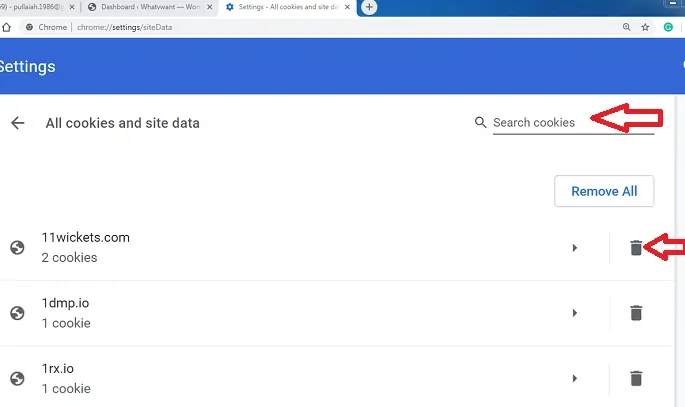
ตอนนี้คุกกี้ของเว็บไซต์เฉพาะจะถูกลบออกจาก Google Chrome ของคุณ
- ที่เกี่ยวข้อง: วิธีเพิ่มเครื่องมือค้นหาใหม่ให้กับ Google Chrome
- 3 วิธีในการตั้งค่า Google chrome เป็นเบราว์เซอร์เริ่มต้น
2. วิธีล้างคุกกี้สำหรับไซต์โดยอัตโนมัติ
ขั้นตอนที่ 1: ทำซ้ำขั้นตอนในวิธีที่ 1 จากขั้นตอนที่ 1 ถึงขั้นตอนที่ 6
ขั้นตอนที่ 2: ตอนนี้คุณสามารถเห็นตัวเลือก “ล้างเมื่อออก” ที่ด้านขวาของตัวเลือกนี้ คุณจะเห็นตัวเลือกอื่น “เพิ่ม”
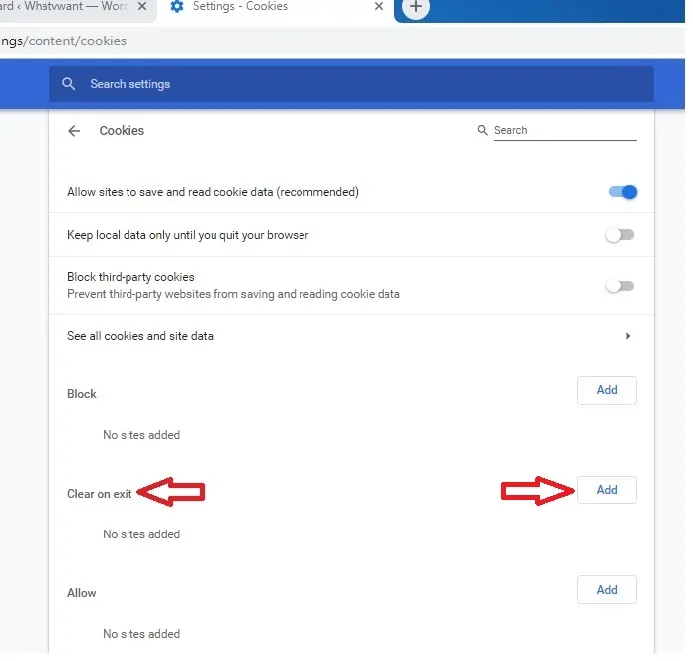
ขั้นตอนที่ 3: ตอนนี้คลิกที่ตัวเลือก "เพิ่ม" และป้อนที่อยู่เว็บของเว็บไซต์เฉพาะเช่นที่แทรก [*.] ก่อนชื่อโดเมน สมมติว่าคุณต้องการล้างคุกกี้ของ amazon จากนั้นป้อน [*.]amazon.com ในตัวเลือก “เพิ่ม”
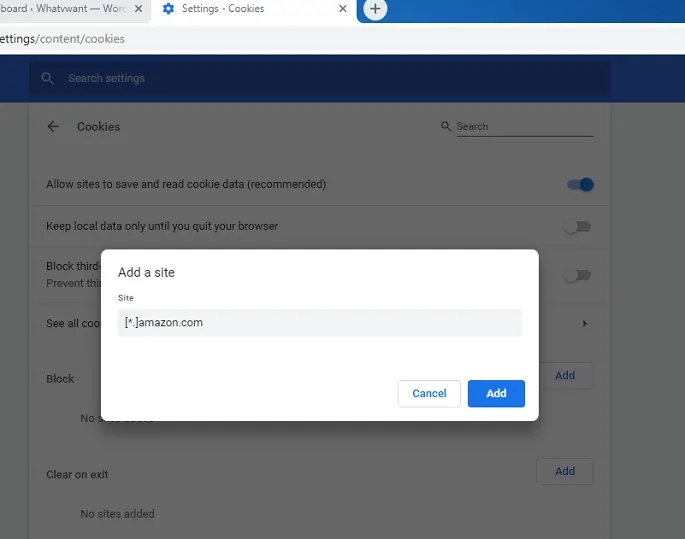
ขั้นตอนที่ 4: ตอนนี้ เพิ่มเว็บไซต์เฉพาะลงในตัวเลือก “ล้างเมื่อออก” สำเร็จแล้ว
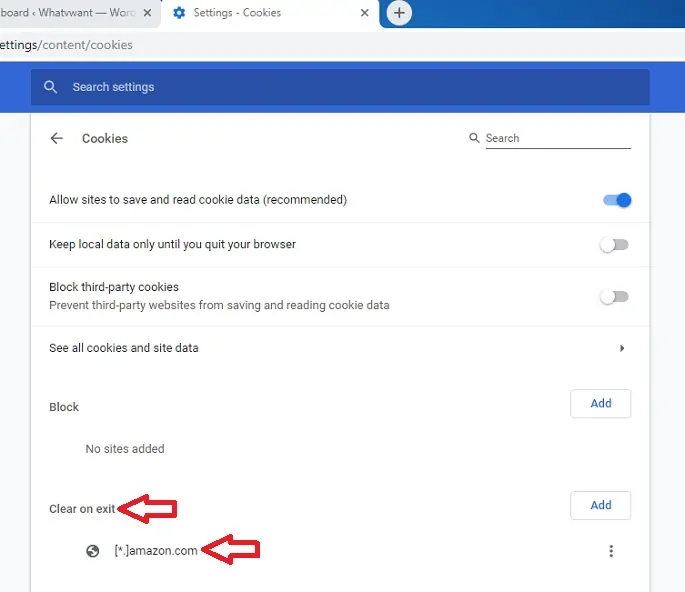
ขั้นตอนที่ 5: เมื่อใดก็ตามที่คุณออกจาก Google Chrome คุกกี้ของเว็บไซต์นั้น ๆ จะถูกล้างโดยอัตโนมัติบน Google Chrome ของคุณ
ด้วยวิธีนี้ คุกกี้และข้อมูลไซต์ของเว็บไซต์เฉพาะจะถูกล้างบน Google chrome ทุกครั้งที่คุณออกจาก Chrome
- อ่านเพิ่มเติม: 4 การตั้งค่า Google chrome ทุกคนควรรู้
- วิธีเปลี่ยนการตั้งค่าเริ่มต้นการซูมของ Google Chrome
ในตอนท้ายของบทความนี้ คุณได้ทราบวิธีการล้างคุกกี้จากเว็บไซต์เฉพาะ ทำสิ่งที่ชอบด้วยการแบ่งปันและติดตาม whatvwant บน Facebook, Twitter และ YouTube สำหรับเคล็ดลับเพิ่มเติม
2 วิธีในการล้างคุกกี้สำหรับไซต์หนึ่งๆ ใน Chrome-FAQ
คุกกี้คืออะไร?
คุกกี้ที่เรียกว่า HTTP Cookies หรือ Internet Cookies หรือ Browser Cookies เป็นไฟล์ข้อความที่เก็บข้อมูลขนาดเล็กบนเว็บเบราว์เซอร์ในขณะที่คุณกำลังเรียกดู
ฉันสามารถลบคุกกี้ออกจาก Chrome โดยอัตโนมัติได้ไหม
ใช่. คุณสามารถลบคุกกี้ออกจาก Chrome ได้โดยอัตโนมัติโดยไม่ต้องใช้ความพยายามใดๆ
จะลบคุกกี้ด้วยตนเองได้อย่างไร?
ไปที่การตั้งค่าโครเมียม เลือกตัวเลือก "การตั้งค่าขั้นสูง" จากหน้าต่างใหม่ คลิกที่ตัวเลือก "การตั้งค่าไซต์" ใต้ส่วน "ความเป็นส่วนตัวและความปลอดภัย" เลือกตัวเลือกคุกกี้แล้วแตะดูไก่ชนทั้งหมด ค้นหาคุกกี้เฉพาะที่คุณต้องการลบ แล้วแตะที่ไอคอนลบ
ฉันสามารถล้างคุกกี้สำหรับไซต์หนึ่งบน chrome ได้หรือไม่
ใช่. คุณสามารถล้างคุกกี้สำหรับไซต์เดียวบน Chrome กระบวนการโดยละเอียดมีอยู่ในบทความด้านบน
